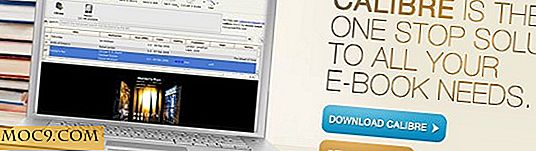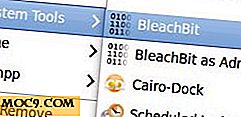להפוך את קובונטו Jaunty ל - Windows 7 ב 3 שלבים פשוטים
דבר אחד שאני אוהב על לינוקס (ו אובונטו) היא שזה ניתן להתאמה אישית מלאה ואני יכול להגדיר את זה בדרך שאני רוצה את זה. בעבר, אני כבר אייר את הגמישות שלה על ידי מראה איך אתה יכול להפוך את אובונטו הארדי ו intrepid לתוך Mac OS X. היום, בואו נביא צעד נוסף ולראות איך אנחנו יכולים להפוך את קובונטו Jaunty ל- Windows 7 ב 3 שלבים פשוטים.
במדריך זה, נשתמש בחבילת הטרנספורמציה של Vistar7 - Windows 7. חבילה זו טרנספורמציה יש אוסף יפה של ערכות נושא של Windows 7 מגיע עם סקריפט ההתקנה לעשות את השינוי כולו משב רוח.
לפני שנתחיל, שים לב:
1) מטרתו של מדריך זה היא להמחיש את הגמישות ואת ההתאמה האישית של שולחן העבודה של לינוקס. אנחנו לא עו"ד של מיקרוסופט (או Windows 7).
2) אם אתה לא נוח עם המחשב נראה כמו כל מערכת הפעלה אחרת (במיוחד זה שאתה שונא ביותר), לא לקרוא עוד.
3) חבילת שינוי רק לשנות את המראה והתחושה של Jaunty קובונטו שלך. זה לא נותן לך את הפונקציונליות של Windows 7. אם אתה רוצה להשתמש ב- Windows 7, להוריד את RC1 ולהתקין אותו במקום זאת במחשב.
4) חבילת טרנספורמציה זו תיצור פרופיל משתמש חדש במערכת ותתקין את עצמה בפרופיל החדש. הפרופיל האישי שלך יישאר ללא שינוי.
שלב 1: הורד את חבילת הטרנספורמציה
ראשית, להוריד את Windows 7 טרנספורמציה חבילת קובץ סיקור. לאחר מכן עם לקוח סיקור שלך קצת (כגון KTorrent), להוריד את התיקיה חבילת שינוי לספרייה הביתית שלך.
שלב 2: הפעל את קובץ ה- Script של ההתקנה
פתח את הקונסולה והקלד:
CD / path-to-windows7-Transformation-Pack- תיקיה sudo chmod + x install.sh
שלב 3: התקן את חבילת השינוי
(לפני הפעלת סקריפט ההתקנה, ודא שאתה מחובר לאינטרנט).
הפעל את סקריפט ההתקנה על-ידי הפעלת הפקודה הבאה ב- Konsole:
sudo ./install.sh
סקריפט ההתקנה יעשה את הפעולות הבאות:
1. הוסף חבילת תוכנה חדשה למאגר התוכנה הקיים שלך.
2. התקן מספר תוכנות הקשורות פלזמה.
3. ליצור משתמש חדש - vistar7 .
4. בקש ממך להגדיר סיסמה עבור המשתמש החדש.
4. חלץ את הקבצים הדרושים לספריית ערכת הנושא המתאימה.
.5 שנה את נתיב התצורה.
לאחר ההתקנה, עליך לעבור לפרופיל המשתמש החדש - vistar7 כדי לראות את ממשק Windows 7 בפעולה.
צילומי מסך:

שורת התפריטים של קובונטו.

דולפין ו Konqueror עובר כמו Windows Explorer ו- Internet Explorer 8.

רשימת טפטים של Windows 7 שמגיעים עם חבילת השינוי

התקן את ערכת הנושא בפרופיל האישי שלך
עבור אלה שרוצים להביא את זה עוד ולהתקין את חבילת השינוי בפרופיל האישי שלך במקום המשתמש החדש - Vistar 7, הנה השלבים הבאים:
(זה לא מומלץ כמו השינוי אינו נתמך באופן מלא על ידי היוצר. האם זה על אחריותך בלבד).
בתיקיית חבילת השינוי של Windows 7, פתח את הקובץ install.sh בקייט.
בשורה השלישית, שנה את ה- NEWUSERNAME לשם המשתמש שלך
3 | NEWUSERNAME = "שם המשתמש שלך" |
גלול מטה לקו 30, שים # מול ההצהרה משורת 30-33
31 32 32 | #echo "יצירת משתמש". #useradd -m $ NEWUSERNAME -s / bin / bash && \ #cho "המשתמש נוצר, הזן סיסמה עבור משתמש חדש". #passwd $ NEWUSERNAME |
שמור את הקובץ.
הפעל את התסריט ב- Konsole:
cd / path-to-Windows-7-transformation-pack sudo ./install.sh
צא והתחבר שוב. אתה אמור להיות מסוגל לראות את ערכת הנושא של Windows 7 בפעולה עכשיו.